Exibir e gerenciar clientes e recursos delegados no portal do Azure
Os provedores de serviços que usam o Azure Lighthouse podem acessar a página Meus clientes no portal do Azure para exibir assinaturas e recursos delegados do cliente.
Para exibir informações sobre um cliente, você precisa ter recebido a função Leitor (ou outra função interna que inclua o acesso de Leitor) no momento em que esse cliente foi integrado.
Dica
Embora os provedores de serviços e os clientes sejam citados aqui, as empresas que gerenciam vários locatários podem usar o mesmo processo para consolidar a experiência de gerenciamento.
Para acessar a página Meus clientes no portal do Azure, insira "Meus clientes" na caixa de pesquisa perto da parte superior do portal do Azure. Você também pode acessar esta página na página principal do Azure Lighthouse no portal do Azure selecionando Gerenciar seus clientes.
A seção Clientes da página Meus clientes mostra apenas informações sobre os clientes que delegaram assinaturas ou grupos de recursos ao locatário do Microsoft Entra por meio do Azure Lighthouse. Se você trabalhar com outros clientes (por exemplo, por meio do programa CSP (Provedor de Soluções na Nuvem), você não verá esses clientes na seção Clientes, a menos que tenha integrado os recursos deles ao Azure Lighthouse. No entanto, talvez você veja detalhes sobre alguns clientes CSP na seção Provedor de Soluções na Nuvem (Versão prévia) na parte inferior da página.
Observação
Seus clientes podem exibir detalhes sobre provedores de serviços navegando até Provedores de serviços no portal do Azure. Para saber mais, consulte Exibir e gerenciar provedores de serviços.
Exibir e gerenciar detalhes do cliente
Para exibir detalhes dos clientes, selecione Clientes no menu de serviço da página Meus clientes.
Para cada cliente, você poderá ver o nome e a ID do cliente (ID do locatário), bem como a ID da oferta e a Versão da oferta associada à participação. Na coluna Delegações, você verá o número de assinaturas delegadas e/ou o número de grupos de recursos delegados.
As opções localizadas na parte superior da página permitem classificar, filtrar e agrupar as informações do cliente por ofertas, palavras-chave ou clientes específicos.
Para ver mais detalhes, use as seguintes opções:
- Para ver todas as assinaturas, ofertas e delegações associadas a um cliente, selecione o nome dele.
- Para ver detalhes sobre uma oferta e as delegações dela, selecione o nome da oferta.
- Para ver detalhes sobre as atribuições de função de assinaturas ou grupos de recursos delegados, selecione a entrada na coluna Delegações.
Observação
Se um cliente renomear uma assinatura depois que tiver sido delegada, você verá o nome da assinatura atualizado. No entanto, se eles renomearem o locatário, talvez você ainda veja o nome do locatário mais antigo em alguns locais no portal do Azure.
Exibir e gerenciar delegações
As delegações mostram uma assinatura delegada ou um grupo de recursos delegado, juntamente com os usuários e as permissões que têm acesso a elas. Para exibir essas informações, selecione Delegações no lado esquerdo da página Meus clientes.
As opções localizadas na parte superior da página permitem classificar, filtrar e agrupar essas informações por ofertas, palavras-chave ou clientes específicos.
Exibir atribuições de função
Os usuários e as permissões associados a cada delegação aparecem na coluna Atribuições de função. Você pode selecionar cada entrada para ver mais detalhes. Depois de fazer isso, selecione Atribuições de função para ver a lista completa de usuários, grupos e entidades de serviço que receberam acesso à assinatura ou ao grupo de recursos. Nessa opção, é possível selecionar um usuário, grupo ou nome de entidade de serviço específico para ver mais informações.
Remover delegações
Caso você tenha incluído usuários com a Função de Exclusão de Atribuição de Registro de Serviços Gerenciados ao integrar um cliente ao Azure Lighthouse, esses usuários poderão remover as delegações selecionando o ícone de lixeira exibido na mesma linha da delegação. Ao fazer isso, nenhum usuário no locatário do provedor de serviços poderá acessar recursos delegados anteriormente.
Para obter mais informações, confira como Remover o acesso a uma delegação.
Exibir uma atividade de alteração de delegação
A seção Log de atividades da página Meus clientes faz o acompanhamento constante de todas as assinaturas do cliente ou dos grupos de recursos delegados ao seu locatário. Ele também registra sempre que um recurso delegado anteriormente é removido. Essas informações podem ser exibidas somente por usuários com atribuição de função de Monitoramento e Leitor no escopo raiz.
Para obter mais informações, confira como Exibir alterações de delegação no portal do Azure.
Trabalhar no contexto de uma assinatura delegada
É possível trabalhar de modo direto no contexto de uma assinatura delegada dentro do portal do Azure, sem mudar o diretório em que você entrou. Para fazer isso:
- Selecione o ícone de Configurações próximo à parte superior do portal do Azure.
- Na página configurações de Diretórios + assinaturas, verifique se os Filtros avançados estão desligados.
- Na seção Filtro de assinatura padrão, selecione o diretório e a assinatura apropriados. (Caso tenha recebido acesso a um ou mais grupos de recursos, selecione uma assinatura à qual esse grupo de recursos pertence, em vez de uma assinatura inteira. Em seguida, você trabalhará no contexto dessa assinatura, mas somente será capaz de acessar os grupos de recursos designados.)
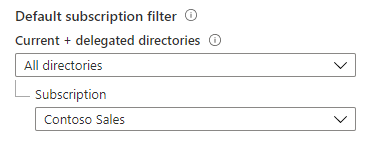
Depois disso, quando você acessar um serviço que dá suporte a experiências de gerenciamento entre locatários, o serviço usará como padrão o contexto da assinatura delegada que você incluiu no filtro.
Você pode alterar a assinatura padrão a qualquer momento seguindo as etapas acima e escolhendo uma assinatura diferente (ou várias assinaturas). Se quiser que o filtro inclua todas as assinaturas às quais você tem acesso, selecione Todos os diretórios e marque a caixa Selecionar tudo.
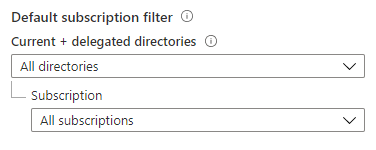
Importante
A marcação da caixa Selecionar tudo faz com que o filtro mostre todas as assinaturas às quais você tem acesso no momento. Se você obtiver acesso posteriormente a assinaturas adicionais, por exemplo, depois de ter integrado um novo cliente ao Azure Lighthouse, essas assinaturas não serão adicionadas automaticamente ao filtro. Você precisará retornar a Diretórios + assinaturas e selecionar as assinaturas adicionais (ou desmarcar e, em seguida, marcar novamente Selecionar tudo).
Também é possível trabalhar em assinaturas delegadas ou a grupos de recursos selecionando a assinatura ou o grupo de recursos de dentro de um serviço individual (desde que esse serviço ofereça suporte a experiências de gerenciamento entre locatários).
Provedor de Soluções na Nuvem (Versão Prévia)
Uma seção distinta do Provedor de Soluções na Nuvem (Versão Prévia) da página Meus clientes mostra informações e recursos de cobrança para clientes do CSP que assinaram o MCA (Contrato de Cliente da Microsoft) e que estão usando o plano do Azure. Para obter mais informações, confira Introdução à conta de cobrança do Contrato de Parceiro da Microsoft.
Esses clientes do CSP são exibidos nesta seção, não importa se você os integrou ou não ao Azure Lighthouse. Do mesmo modo, um cliente do CSP não precisa ser exibido na seção Provedor de Soluções na Nuvem (Versão Prévia) da página Meus clientes para que você execute a integração dele ao Azure Lighthouse.
Próximas etapas
- Saiba mais sobre as experiências de gerenciamento entre locatários.
- Saiba como seus clientes podem exibir e gerenciar provedores de serviço acessando Provedores de serviço no portal do Azure.